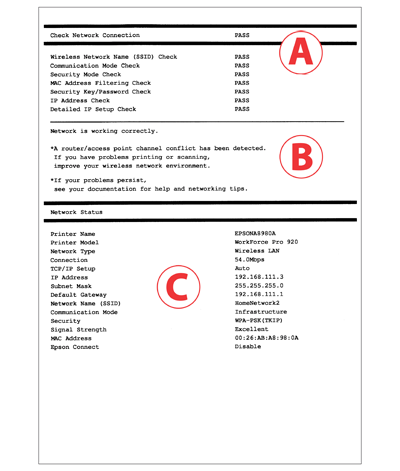
연결 검사 보고서
문제 해결
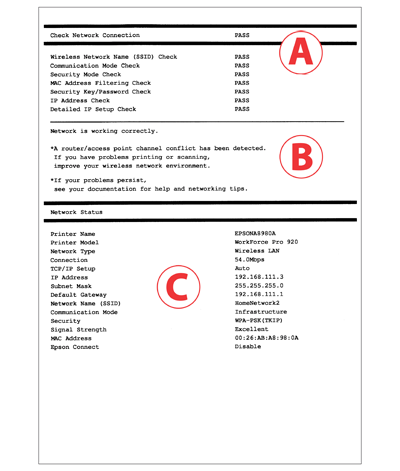
| 번호 | 메시지 | 해결 방법 |
|---|---|---|
| 1 | No wireless network names (SSID) found(무선 네트워크 이름(SSID)를 찾을 수 없습니다). Confirm that the router/access point is turned on and the wireless network (SSID) is set up correctly(라우터/액세스 포인트가 켜져 있고 무선 네트워크 이름(SSID)이 올바르게 설정되어 있는지 확인하십시오). Contact your network administrator for assistance(도움이 필요하면 네트워크 관리자에게 문의하십시오). |
|
| 2 | No wireless network names (SSID) found(무선 네트워크 이름(SSID)를 찾을 수 없습니다). Confirm that the wireless network name (SSID) of the PC you wish to connect is set up correctly(연결할 PC의 무선 네트워크 이름(SSID)이 올바르게 설정되었는지 확인하십시오). Contact your network administrator for assistance(도움이 필요하면 네트워크 관리자에게 문의하십시오). |
|
| 번호 | 메시지 | 해결 방법 |
|---|---|---|
| 3 | Wi-Fi communication mode (IEEE802.11*) does not match the current setting of the printer(무선랜 통신 모드(IEEE802.11*)가 현재 프린터 설정과 일치하지 않습니다). Set the same communication mode to the printer, router/access point, and PC(프린터, 라우터/액세스 포인트 및 PC에 대해 동일한 통신 모드를 설정하십시오). Contact your network administrator for assistance(도움이 필요하면 네트워크 관리자에게 문의하십시오). *위치에 따라 다르게 표시됩니다. |
|
| 번호 | 메시지 | 해결 방법 |
|---|---|---|
| 4 | Security mode (e.g. WEP, WPA) does not match the current setting of the printer(보안 모드(예: WEP, WPA)가 현재 프린터 설정과 일치하지 않습니다). Confirm security mode(보안 모드를 확인하십시오). Contact your network administrator for assistance(도움이 필요하면 네트워크 관리자에게 문의하십시오). | 액세스 포인트가 다음 보안 모드 중 하나를 사용하고 있는지 확인합니다. 사용하고 있지 않으면 네트워크 설정을 다시 수행하여 지원되는 보안 모드로 변경합니다.
|
| 번호 | 메시지 | 해결 방법 |
|---|---|---|
| 5 | MAC address of your printer may be filtered(프린터의 MAC 주소가 필터링될 수 있습니다). Check whether your router/access point has restrictions such as MAC address filtering(라우터/액세스 포인트에 MAC 주소 필터링 등의 제한 사항이 있는지 확인하십시오). See the documentation of the router/access point or contact your network administrator for assistance(도움이 필요하면 라우터/액세스 포인트 설명서를 참조하거나 네트워크 관리자에게 문의하십시오). |
|
| 번호 | 메시지 | 해결 방법 |
|---|---|---|
| 6 | Entered security key/password does not match the one set for your router/access point(입력한 보안 키/비밀번호가 라우터/액세스 포인트에 대해 설정한 것과 일치하지 않습니다). Confirm security key/password(보안 키/비밀번호를 확인하십시오). Contact your network administrator for assistance(도움이 필요하면 네트워크 관리자에게 문의하십시오). | 액세스 포인트에 대해 설정한 보안 키와 입력한 보안 키가 일치하지 않습니다. 올바른 보안 키를 사용하여 네트워크를 다시 설정합니다. 보안 키는 대/소문자를 구분합니다. |
| 번호 | 메시지 | 해결 방법 |
|---|---|---|
| 7 | Incorrect IP address is assigned to the printer(잘못된 IP 주소가 프린터에 할당되었습니다). Confirm IP address setup of the network device (hub, router, or access point)(네트워크 장치(허브, 라우터 또는 액세스 포인트의 IP 주소 설정을 확인하십시오)). Contact your network administrator for assistance(도움이 필요하면 네트워크 관리자에게 문의하십시오). |
|
| 번호 | 메시지 | 해결 방법 |
|---|---|---|
| 8 | Confirm the connection and network setup of the PC or other device(PC나 다른 장치의 연결 및 네트워크 설정을 확인하십시오). Connection using the EpsonNet Setup is available(EpsonNet Setup을 사용한 연결을 사용할 수 있습니다). Contact your network administrator for assistance(도움이 필요하면 네트워크 관리자에게 문의하십시오). |
|
| 9 | Confirm IP address, subnet mask, and default gateway setup(IP 주소, 서브넷 마스크 및 기본 게이트웨이 설정을 확인하십시오). Connection using the EpsonNet Setup is available(EpsonNet Setup을 사용한 연결을 사용할 수 있습니다). Contact your network administrator for assistance(도움이 필요하면 네트워크 관리자에게 문의하십시오). |
|
| 10 | Setup is incomplete(설정이 완료되지 않았습니다). Confirm default gateway setup(기본 게이트웨이 설정을 확인하십시오). Connection using the EpsonNet Setup is available(EpsonNet Setup을 사용한 연결을 사용할 수 있습니다). Contact your network administrator for assistance(도움이 필요하면 네트워크 관리자에게 문의하십시오). |
|
| 11 | Confirm the following:(다음을 확인합니다.) -Entered security key/password is correct(입력된 보안 키/비밀번호가 올바릅니다) -Index of the security key/password is set to the first number(보안 키/비밀번호의 인덱스가 첫 번째 숫자로 설정되어 있습니다) -IP address, subnet mask, or default gateway setup is correct(IP 주소, 서브넷 마스크 또는 기본 게이트웨이 설정이 올바릅니다) Contact your network administrator for assistance(도움이 필요하면 네트워크 관리자에게 문의하십시오). |
|
| 12 | Confirm the following:(다음을 확인합니다.) -Entered security key/password is correct(입력된 보안 키/비밀번호가 올바릅니다) -Index of the security key/password is set to the first number(보안 키/비밀번호의 인덱스가 첫 번째 숫자로 설정되어 있습니다) -Connection and network setup of the PC or other device is correct(PC나 다른 장치의 연결 및 네트워크 설정이 올바릅니다) Contact your network administrator for assistance(도움이 필요하면 네트워크 관리자에게 문의하십시오). |
|
| 메시지 | 해결 방법 |
|---|---|
| *Signal strength is low(신호 세기가 약합니다). If you have problems printing or scanning, improve your wireless network environment(인쇄 또는 스캐닝 문제가 있는 경우 무선 네트워크 환경을 개선하십시오). | 약한 신호 세기로 인해 인쇄 속도가 느리거나 인쇄가 중단될 수 있습니다. 다음을 수행하여 환경을 개선합니다.
|
| *A router/access point channel conflict has been detected(라우터/액세스 포인트 채널 충돌이 감지되었습니다). If you have problems printing or scanning, improve your wireless network environment(인쇄 또는 스캐닝 문제가 있는 경우 무선 네트워크 환경을 개선하십시오). | 인접한 방이나 건물에서 사용하고 있는 다른 무선 네트워크로 인해 신호 간섭이 발생할 수 있습니다. 프린터를 액세스 포인트 가까이에 배치하면 환경이 개선될 수 있습니다. |
| *Signal strength is low(신호 세기가 약합니다). A router/access point channel conflict has been detected(라우터/액세스 포인트 채널 충돌이 감지되었습니다). If you have problems printing or scanning, improve your wireless network environment(인쇄 또는 스캐닝 문제가 있는 경우 무선 네트워크 환경을 개선하십시오). | 약한 신호 세기로 인해 인쇄 속도가 느리거나 인쇄가 중단될 수 있습니다. 인접한 방이나 건물에서 사용하고 있는 다른 무선 네트워크로 인해 신호 간섭이 발생할 수 있습니다. 다음을 수행하여 환경을 개선합니다.
|
| *Multiple network names (SSID) that match your entered network name (SSID) have been detected(입력한 네트워크 이름(SSID)과 일치하는 네트워크 이름(SSID)이 여러 개 감지되었습니다). Confirm network name (SSID)(네트워크 이름(SSID)을 확인하십시오). | 다른 액세스 포인트에 연결하고 있습니다. 다음을 시도합니다. 연결할 액세스 포인트의 SSID를 변경하고 프린터의 네트워크 설정을 다시 수행합니다. |